Configuração dos Parâmetros de Inicialização do Agente de Integração do EPM
Os parâmetros de inicialização da URL do Oracle Fusion Cloud Enterprise Performance Management e domínio do Cloud EPM do Agente de Integração do EPM são definidos no arquivo agentparams.ini.
Nota:
Antes de definir os parâmetros de inicialização do Agente de Integração do EPM, execute o createAppFolder.bat, que cria um arquivo INI que contém os parâmetros EPM_AGENT_HOME e EPM_APP_DATA_HOME preenchidos. Para obter mais informações, consulte Criação de Pastas de Aplicativo.
Para criptografar a senha usada pelo usuário do Cloud EPM, você deve executar ecryptpassword.bat. Para obter mais informações, consulte Criptografia da Senha do Usuário do Cloud EPM.
Para configurar os parâmetros de inicialização usados pelo Agente de Integração do EPM:
-
Vá até o diretório
C:\EPMAgentData\config. -
Clique duas vezes no arquivo
agentparams.inipara abri-lo usando um editor de texto tal como o Bloco de Notas.O arquivo
agentparams.iniabre em um arquivo de texto: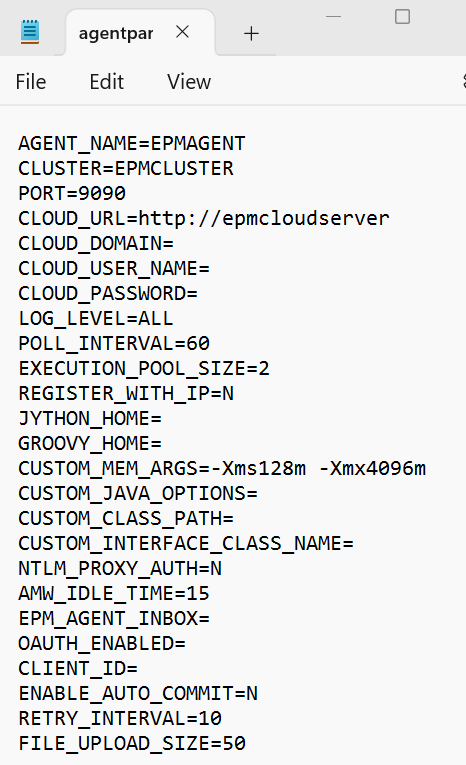
-
EPM_AGENT_HOMEé o nome do diretório inicial do agente. Esta pasta contém as pastas bin e lib.Quando você executa o
createappfolder.bat, o script cria o parâmetroEPM_AGENT_HOMEpreenchido automaticamente.Se você alterar o nome da pasta, o agente será executado a partir do novo local e os arquivos serão criados na nova pasta
EPM_APP_DATA_HOME. -
EPM_APP_DATA_HOMEé o nome da pasta de dados do Aplicativo, que contém as pastas config, log e script. A pasta de configuração também contém uma pasta de certificados vazia, que não é usada neste momento.Quando você executa o
createappfolder.bat, o script cria um arquivo INI que contém o parâmetroEPM_APP_DATA_HOMEpreenchido. -
Em AGENT_NAME, especifique um nome exclusivo para o Agente de Integração do EPM.
Apenas caracteres e números podem ser usados no nome. O
AGENT_NAMEnão pode conter nenhum símbolo ou espaço. -
Em CLUSTER, especifique o nome do cluster ao qual o agente pertence.
Apenas caracteres alfanuméricos podem ser usados no nome. Não use caracteres especiais, como arroba (@) ou e comercial (&). O nome não pode ser modificado depois que o cluster tiver sido criado.
O nome do cluster padrão é EPMCLUSTER.
Nota:
O nome do cluster já deve estar definido na Integração de Dados antes que seja mencionado aqui. Para obter mais informações, consulte Adição de um Cluster.
Esse parâmetro é obrigatório.
-
Em PORT, especifique o número da porta em que o Agente de Integração do EPM é executado.
Esse parâmetro é obrigatório.
-
Em CLOUD_URL, especifique a URL do Cloud EPM usada para autenticar e iniciar o agente.
Este é o URL da instância EPM associada ao agente, por exemplo:
https://example-pbcs.us1.oraclecloud.comNota:
Certifique-se de não incluir "epmcloud" ou "HyperionPlanning" no final do Cloud_URL.Esse parâmetro é obrigatório.
-
Em CLOUD_DOMAIN, especifique o nome exclusivo para a URL do Cloud EPM.
Um domínio de identidade controla as contas de usuários que precisam de acesso a instâncias de serviços. Ele também controla os recursos que os usuários autorizados podem acessar. Uma instância de serviço pertence a um domínio de identidade.
Os administradores podem atualizar o nome do domínio que é apresentado ao usuário, mas o Gerenciamento de Dados requer o nome do domínio original que foi fornecido quando o cliente conectou-se ao serviço. Não é possível usar nomes de domínio de alias ao configurar conexões do Cloud EPM com base no Data Management.
Nota:
O parâmetro CLOUD_DOMAIN é obrigatório, exceto para qualquer um dos centros de dados de 2ª geração. Ao usar o Agente de Integração do EPM com data centers de 2ª geração, você pode resolver os erros removendo o domínio do campoCLOUD_DOMAIN. -
Em CLOUD_USER_NAME, especifique o nome de usuário do administrador presente no ambiente Cloud EPM.
O nome de usuário deve ser um usuário nativo e não um nome de usuário SSO.
Esse parâmetro é obrigatório.
-
Em CLOUD_PASSWORD, especifique a cadeia de caracteres da senha criptografada do usuário administrador.
Você pode criptografar a senha do usuário do Cloud EPM e obter a cadeia de caracteres da senha criptografada executando o
encryptpassword.bat(para Windows) ouecryptpassword.sh(para Linux). Para obter mais informações, consulte Criptografia da Senha do Usuário do Cloud EPM.Esse parâmetro é obrigatório.
-
Em LOG_LEVEL, especifique o nível de log do Agente de Integração do EPM local.
Os níveis de log válidos incluem:
- TUDO - Mostra o nível mais detalhado e imprime todas as instruções de log.
- INFO - Imprime os logs selecionados que são importantes.
- ERRO - Executa o log mínimo, apenas erros fatais são impressos.
Todos os logs são gravados em um arquivo dentro da pasta
APPDATA_HOME\logs.Esse parâmetro é opcional. Tudo é o nível de log padrão.
-
Em POLL_INTERVAL, especifique o intervalo de tempo de espera e pesquisa no modo assíncrono.
O intervalo de tempo é especificado em segundos. O intervalo de tempo padrão é 120 segundos.
-
Em REGISTER_WITH_IP, especifique N para registrar o agente com o nome do host. Especifique Y para registrar o agente com o endereço IP.
Esse parâmetro é opcional.
-
Em EXECUTION_POOL_SIZE, especifique quantos jobs podem ser executados em paralelo.
O tamanho da pesquisa de execução padrão é 2.
Esse parâmetro é opcional.
-
Em JYTHON_HOME, especifique o diretório de nível superior em que Jython é instalado.
Isso é obrigatório apenas se você estiver usando Jython como linguagem de script.
-
Em GROOVY_HOME, especifique o diretório de nível superior em que Groovy é instalado.
Isso é obrigatório apenas se você estiver usando Groovy como linguagem de script.
-
Em CUSTOM_MEM_ARGS, especifique a variável que substitui os argumentos de memória padrão transmitidos para Java pelo argumento de memória personalizado.
Por exemplo, no parâmetro
CUSTOM_MEM_ARGS=-Xms128m -Xmx4096m, 128 MB é o tamanho de memória inicial mínimo e 4096 MB é o tamanho de memória máximo.Esse parâmetro é opcional.
-
Em CUSTOM_JAVA_OPTIONS, especifique qualquer parâmetro runtime Java adicional.
A configuração CUSTOM_JAVA_OPTIONS também pode ser definida para que o Agente de Integração do EPM use um método de autenticação de proxy.
O sistema dá suporte aos seguintes métodos de autenticação:
- simples
- básico
- compilação
- NTLM
Se você usar um método de autenticação de proxy, especifique o nome do host do proxy, a porta do proxy, o nome de usuário do proxy e a senha criptografada nesse campo com base no método de autenticação de proxy.
Se o proxy usa autenticação básica, defina CUSTOM_JAVA_OPTIONS como:
-Djdk.http.auth.tunneling.disabledSchemes=""Nota:
O esquema de autenticação Básica foi desativado por padrão no Oracle Java Runtime quando você o adicionou à propriedade de rede jdk.http.auth.tunneling.disabledSchemes. Dessa forma, os proxies que exigem autenticação Básica durante a configuração de um túnel para HTTPS deixam de ser bem-sucedidos por padrão. Se necessário, esse esquema de autenticação pode ser reativado com a remoção dele da propriedade de rede jdk.http.auth.tunneling.disabledSchemes.
Método Simples de Autenticação de Proxy:
Para habilitar a autenticação de proxy simples, defina o campo NTLM_PROXY_AUTH acima para N e inclua os seguintes parâmetros em CUSTOM_JAVA_OPTIONS:
Para HTTP, especifique
-Dhttp.proxyHost=proxy.example.com -Dhttp.proxyPort=80Para HTTPS, especifique:
-Dhttps.proxyHost=proxy.example.com -Dhttps.proxyPort=443Método de Autenticação de Proxy Básico ou de Compilação:
Para habilitar a autenticação de proxy básica ou de compilação, defina o campo NTLM_PROXY_AUTH acima para N e inclua os seguintes parâmetros em CUSTOM_JAVA_OPTIONS:
-DproxyHost=proxy.example.com -DproxyPort=8080 -DproxyUser=username -DproxyPassword=encryptedpasswordMétodo de Autenticação de Proxy NTLM:
Para habilitar a autenticação de proxy NTLM, defina NTLM_PROXY_AUTH para Y e inclua o seguinte nos parâmetros em CUSTOM_JAVA_OPTIONS:
-DproxyHost=proxy.example.com -DproxyPort=8080 -DproxyUser=username -DproxyPassword=encryptedpassword -DproxyDomain=domain -
Em CUSTOM_INTERFACE_CLASS_NAME, especifique o nome totalmente qualificado da classe em
custom.jarque implementa oEpmAgentInterface.Por exemplo, especifique:
com.mycompany.agent.implementation.MyImplementation.Esse parâmetro é opcional.
-
Em CUSTOM_CLASS_PATH, especifique o nome e caminho completo do jar (por exemplo,
C:\AgentDeployment\agenthome\myJarFolder\custom.jarEsse parâmetro é opcional.
Se você usar o driver Microsoft Java Database Connectivity (JDBC) para conectar com o Servidor SQL no Agente de Integração do EPM, consulte Configuração do Driver JDBC Microsoft para Servidor SQL no Agente de Integração EPM.
-
Em NTLM_PROXY_AUTH, especifique Y para usar um método de autenticação de proxy NTLM.
Se você usar a autenticação de proxy NTLM, será preciso especificar adicionalmente parâmetros de proxy em CUSTOM_JAVA_OPTIONS.
Especifique N para usar a autenticação de proxy básica ou de compilação, ou se não for usar autenticação de proxy.
Nota:
Defina JYTHON_HOME ou GROOVY_HOME se quiser usar Jython ou Groovy para script.
Defina CUSTOM_JAVA_OPTIONS, CUSTOM_INTERFACE_CLASS se quiser usar Java personalizado para suas extensões.
-
Em AMW_IDLE_TIME, especifique o valor de tempo ocioso para agentes executados na modo assíncrono durante a inatividade da Janela de Manutenção Automática.
O valor do parâmetro AMW_IDLE_TIME é definido em minutos, e a definição padrão é 15 minutos. Os clientes podem definir um tempo de inatividade maior, mas não devem especificar um valor inferior a 15 minutos. A inatividade da janela de manutenção automática é um intervalo de tempo contíguo durante o qual as tarefas de manutenção automáticas são executadas para um processo de negócio.
-
Em Client_ID, insira o ID do cliente gerado quando o Administrador do Domínio de Identidades configura o aplicativo móvel para OAuth. É visível na guia Configuração do aplicativo, em Informações gerais. Para obter mais informações, consulte Habilitação da Opção OAUTH no Agente de Integração do EPM.
O ID do Cliente é gerado quando o Administrador do Domínio de Identidades configura o aplicativo móvel para OAuth. É visível na guia Configuração do aplicativo, em Informações gerais.
-
Em ENABLE_AUTO_COMMIT, especifique o comportamento de confirmação automática.
O parâmetro ENABLE_AUTO_COMMIT determina se cada operação de banco de dados é uma transação confirmada quando executada. Essa configuração corrige erros que podem ocorrer durante o processamento do agente em algumas versões do Driver JDBC (IBM DB2, por exemplo), que executa a confirmação automática por padrão.
Para ativar a confirmação automática, especifique S.
Para desativar a confirmação automática, especifique N.
Ao usar um driver JDBC incompatível com o comportamento de confirmação automática, especifique I para ignorar a definição de confirmação automática.
A configuração padrão é N
-
Em RETRY_INTERVAL, especifique o período da lógica de nova tentativa após um número especificado de segundos.
O padrão é 10 (segundos).
-
Em FILE_UPLOAD_SIZE, especifique o tamanho do upload do arquivo em iteração por um valor de megabyte (MB) selecionado.
O tamanho do upload do arquivo é 50 (MB) por padrão.
-
Salve as alterações no arquivo
agentparamas.ini.Quando tiver definido os parâmetros de inicialização, você poderá executar o Agente de Integração do EPM no modo de diagnóstico, que é um meio de identificar qualquer problema com os parâmetros de inicialização do Agente de Integração do EPM ou conectividade de rede quando o agente não pode ser iniciado. Para obter mais informações, consulte Execução do Agente de Integração do EPM no Modo de Diagnóstico.